Do It Yourself
노트북 블루투스 이어폰 장치 연결 후, 🥨 소리가 노트북에서만 날때 해결방법 (+소리조절) 본문
가장 먼저 노트북에 블루투스를 연결하고 싶다면, 블루투스 기능이 탑재되어 있는 PC인지 확인합니다.
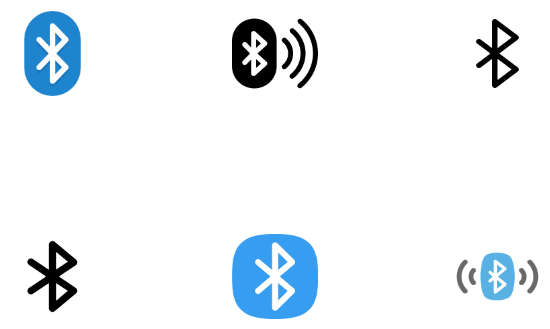


블루투스 장치 연결하기(헤드폰, 무선이어폰, PC 등)
1. 연결하려는 블루투스 기기를 페어링 대기 상태로 만듭니다.
- 페어링 대기 상태란, 블루투스를 켜놓고 주변장치를 검색하는 것을 말합니다.
- 일반적으로 블루트스 버튼을 누른 뒤 LED램프가 깜빡이면 대기상태가 된 것입니다.
2. 컴퓨터 키보드에서 윈도우설정창 단축키인 [ 윈도우키 + i ]를 누르면, 장치 아이콘이 보입니다.
또는 윈도우 작업표시줄 오른쪽에 보면 △이화살표를 누르면 나옵니다.

블루투스 아이콘을 못찾은 경우! <윈도우별 찾는방법>
윈도우 10의 경우 [ 윈도우키 + i ]를 누르면, 다음과 같은 화면이 나옵니다. 여기서 2번째 [장치]를 클릭하세요~

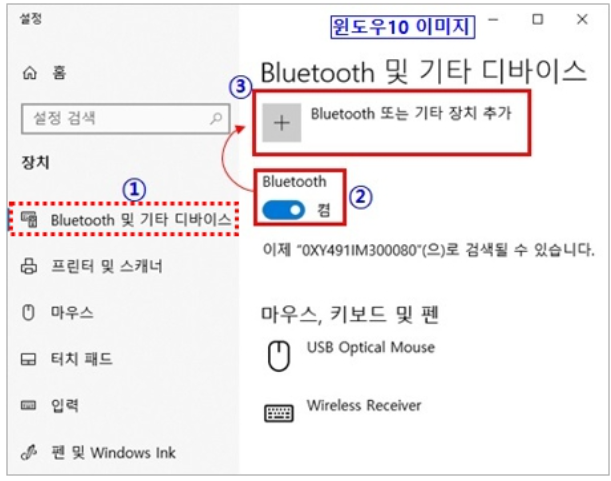
1. Bluetooth 및 기타 디바이스를 누릅니다.
2. 블루투스를 켭니다. (PC 자체 블루투스 기능을 키는 겁니다.)
3. 장치추가를 누르세요. (연결할 장치추가를 위하여)
윈도우 11의 경우 다음과 같은 화면이 나옵니다.

1. Bluetooth 및 장치를 누릅니다.
2. 블루투스를 켭니다. (PC 자체 블루투스 기능을 키는 겁니다.)
3. 장치추가를 누르세요. (연결할 장치추가를 위하여)
이제 블루투스 연결할 디바이스를 추가해봅시다.
다음과 같이 디바이스 추가에서 블루투스를 누르시면,
검색된 블루투스 장치가 나올때까지 잠시 기다리세요.

(아무거나 누르시면 주변의 모르는 사람 기기에 블루투스를 요청하게 되는 그림이 발생할 수 있어요.)
- 여기서 팁은 나의 블루투스 기기 모델이름을 알아두시는 겁니다.

위에처럼 기어 서클이라는 디바이스가 검색되었어요.
추가할 내 디바이스가 맞다면 클릭해서 연결을 진행하세요.

디바이스 추가가 완료되면 정상동작 하는지 확인하세요.
노트북에 블루투스로
무선이어폰(헤드셋)을 연결하였는데 소리가 안나요,
노트북 스피커로만 나와요.ㅠㅠㅠ
1. PC가 블루투스가 하드웨어 연결이 잘 되었는지 확인합니다.
2. 이후에는 노트북의 제어판을 열어 [소리]로 들어갑니다

3. 소리메뉴에 들어가면 지금 연결한 무선 이어폰(헤드폰)이 장치로 들어가있음을 확인할 수 있습니다. 그런데 노트북의 기본 스피커에 기본장치로 되어 있음을 확인할 수 있습니다. 소리를 출력할 무선 이어폰에 마우스 오른쪽 클리으로 '기본장치'를 클릭하여 설정해준다. 추가한 블루투스 헤드폰이 기본장치로 인식되어야 소리가 블루투스 헤드폰으로 출력될 수 있습니다.

4. 이제 기본 장치로 인식된 것을 알 수 있습니다.

5. <무선이어폰(블루투스장치)의 소리를 줄이려면(조절)>, 오른쪽 클릭으로 속성으로 들어간 후, [수준]메뉴로 들어가서 볼륨이 100으로 설정되어있으면 귀가 터질 수 있기 때문에 50정도로 설정합니다.
- 혹시 연결은 했는데 싱크가 안맞으세요?
> 블루투스 장치 페어링 후 기본장치가 블루투스 스테레오 오디오인지 확인하세요.
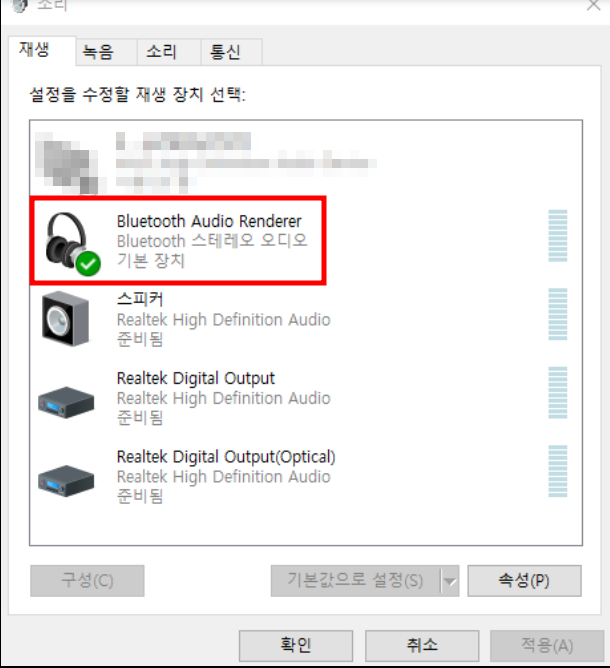
그리고 블루투스 장치 속성으로 들어가셔서 [핸드프리 프로파일] 아이콘을 오른쪽 클릭하신 뒤 - [분리]를 눌러주세요.

재연결시 다시 핸드프리로 설정되는 경우가 있으니 안된다면 그때마다 설정을 해주셔야 합니다~
6. 들을 음악/동영상의 소리크기를 잘 조절하여 재밌게 들으면 됩니다. 즐거운 시간 보내세요~
윈도우 7의 경우
시작 > 제어판 > 장치 및 프린터 장치추가 또는
오른쪽 하단 윈도우바 작업표시줄의 [블루투스]그림에 마우스 오른쪽 버튼을 눌러 [장치 추가]를 클릭하세요.

윈도우 8, 윈도우 8.1의 경우
1. 키보드에서 [윈도우키+C키]를 누른 다음, 참바에서 [설정]으로 들어갑니다.
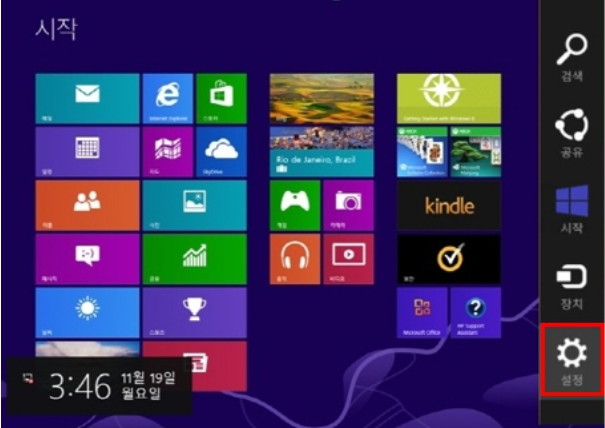
2. PC 설정 변경을 클릭하세요.

3. 장치를 클릭하세요. > 장치추가를 클릭하여 장치를 검색하세요.

4. 검색된 장치 중 연결하려는 장치를 클릭해서 연결해주세요.
지금까지 블루투스 이어폰(다양한 기기)을 노트북에 연결하여 사용할 때, 소리가 이어폰에 나지 않고 노트북에서만 나는 현상을 해결하는 방법에 대해 알아보았습니다. 도움이 되셨길 바라며, 좋은 시간 보내세요.!! 하트는 힘이됩니다~!
무직자 소액 대출 가능한 승인률 높은 3곳 추천
서류 없이 스마트폰만 있으면, 소득이 없거나 무직자이더라도 소액 대출이 가능한 승인률 높은 3곳을 소개해드리겠습니다. 최대한도 및 대출금리를 한번에 정리해보시고 은행에 갈 필요 없이,
rosecherry.tistory.com
크롬 실시간 자막 기능 사용법 (+유튜브 실시간 영어 동영상 복사 번역)
크롬 실시간 자막 기능 사용법 (+유튜브 실시간 영어 동영상 복사 번역)
크롬 실시간 자막 기능에 대해 알아볼 건데요. 유튜브를 이용할 때, 우리나라 실시간 방송 뿐만 아니라, 세계 동향, 정세를 알기 위해서 해외 실시간 방송도 볼 수 있죠. 특히 학회 등에 관해 온
rosecherry.tistory.com
자급제 폰 뜻과 장점 6가지, 단점 2가지 쉽게 정리! (vs 통신사 휴대폰 비교 차이점)
자급제 폰 뜻과 장점 6가지, 단점 2가지 쉽게 정리! (vs 통신사 휴대폰 비교 차이점)
자급제 폰이라는 말은 어려워보이지만 사실 풀어서 보면 어려운 말은 아니더라구요. '자급+제'라고 해서 자급은 자기가 스스로 필요한 물자를 마련한다는 의미입니다. 술 드실 때 혼자 자작하시
rosecherry.tistory.com
우리집 가전/전자기기 전자파 줄이는 방법!
안녕하세요~ 리얼밀쿠티 입니다. ^^ 여러분, 우리는 하루 종일 전기와 함께 생활하고 있어요. 오늘은 집안에서 사용하는 가전기기(가전제품), 전자기기(전자제품)의 전자파를 낮추는/줄이는 방법
rosecherry.tistory.com
갤럭시 버즈 프로 외이도염 이슈 발생, 삼성의 대응과 환불까지 정리
갤럭시 버즈 프로 외이도염 이슈 발생, 삼성의 대응과 환불까지 정리
'갤럭시 버즈 프로를 사용하는 사람들이 외이도염에 걸렸다'는 이야기 들어보셨나요? 아마 많이들 들어보셨을 겁니다. 이 이슈는 정말 어마어마했었습니다. 갤럭시 버즈 프로 이슈 발생일 갤럭
rosecherry.tistory.com
'직접 조사한 최고의 정보 > 생활 & 이슈' 카테고리의 다른 글
| 제주도 1월 2월 3월 4월 날씨 2024년 평균기온 (+여행 옷차림) (0) | 2024.01.27 |
|---|---|
| 스키비디 토일렛 Skibidi Toilet 종류 사진 굿즈 레고 g맨 카메라맨 정리 (+왜인기일까?) (0) | 2024.01.25 |
| 고양/양주 다방 사장 연쇄살인범 50대 남성 머그샷 공개, 강원 강릉에서 붙잡혔다 (0) | 2024.01.10 |
| 하나저축은행 잘파적금 최고7% 가입신청방법 (+대상 우대금리조건) (1) | 2024.01.06 |
| 자동차 명의변경 온라인/오프라인 서류 준비물 비용 (+셀프로 인터넷에서하기 or 직접방문해서하기) (0) | 2024.01.02 |




